
Ligeann an cumas in Excel bileoga ar leithligh a chruthú i leabhar amháin, i ndáiríre, roinnt doiciméad a fhoirmiú i gcomhad amháin agus, más gá, iad a nascadh le naisc nó foirmlí. Ar ndóigh, méadaíonn sé seo feidhmiúlacht an chláir go suntasach agus tugann sé deis duit léaslínte na dtascanna a leathnú. Ach uaireanta tarlaíonn sé go n-imíonn roinnt bileoga a chruthaigh tú nó go n-imíonn a gcuid lipéad uile sa bharra stádais go hiomlán. A ligean ar a fháil amach conas is féidir leat iad a thabhairt ar ais.
Aisghabháil Bileog
Ligeann an nascleanúint idir leatháin an leabhair duit aicearraí a dhéanamh, atá suite sa chuid chlé den fhuinneog os cionn an bharra stádais. Déanfaimid breithniú ar cheist a n-athchóirithe i gcás caillteanais.

Sula dtosaíonn tú ag staidéar ar an algartam téarnaimh, déanaimis a fháil amach cén fáth gur féidir leo imeacht ar chor ar bith. Tá ceithre phríomhchúis leis seo tarlú:
- An barra aicearra a dhíchumasú;
- Bhí rudaí i bhfolach taobh thiar de scrollbharra cothrománach;
- Cuireadh lipéid ar leithligh i riocht i bhfolach nó i bhfolach i bhfolach;
- Deireadh.
Ar ndóigh, bíonn fadhb ag a bhfuil a algartam réitigh féin ag gach ceann de na cúiseanna seo.
Modh 1: cumasaigh an barra aicearra
Mura bhfuil aon lipéid ar an mbarra stádais ina n-áit ar fad, lena n-áirítear lipéad na heiliminte gníomhaí, ciallaíonn sé sin go raibh a dtaispeántas díchumasaithe ag duine sna socruithe. Ní féidir é seo a dhéanamh ach don leabhar reatha. Is é sin, má osclaíonn tú comhad Excel eile leis an gclár céanna, agus mura n-athraítear na socruithe réamhshocraithe ann, taispeánfar an barra aicearra ann. Faighimid amach conas is féidir leat infheictheacht a chasadh air arís má dhéantar an painéal a mhúchadh sna socruithe.

- Téigh go dtí an cluaisín Comhad.
- Ar aghaidh, aistrímid go dtí an chuid "Roghanna".
- Sa fhuinneog Excel Options a osclaíodh, téigh go dtí an cluaisín "Ard".
- Sa chuid cheart den fhuinneog a osclaítear, tá socruithe éagsúla Excel suite. Caithfimid an bloc socruithe a aimsiú "Taispeáin roghanna don chéad leabhar eile". Tá paraiméadar sa bhloc seo Taispeáin Lipéid Bileog. Mura bhfuil aon seicmharc os a chomhair, ba cheart duit é a shuiteáil. Ansin cliceáil ar an gcnaipe "Ceart go leor" ag bun na fuinneoige.
- Mar a fheiceann tú, tar éis duit an gníomh thuas a dhéanamh, tá an barra aicearra le feiceáil arís i leabhar oibre reatha Excel.





Modh 2: bog an scrollbharra
Uaireanta bíonn amanna ann nuair a tharraingíonn úsáideoir barra scrollbharra cothrománach de thaisme thar an mbarra aicearra. Dá bhrí sin, chuir sé i bhfolach iad i ndáiríre, agus ina dhiaidh sin, nuair a nochtar an fhíric seo, tosaíonn cuardach fiabhrasach ar an gcúis atá leis an easpa lipéid.

- Tá sé an-simplí an fhadhb seo a réiteach. Socraigh an cúrsóir ar thaobh na láimhe clé den scrollbharra cothrománach. Ba chóir go n-athródh sé go saighead déthaobhach. Coinnigh síos an cnaipe luiche ar chlé agus tarraing an cúrsóir ar dheis go dtí go dtaispeánfar gach réad sa phainéal. Tá sé tábhachtach anseo freisin gan iomarca a dhéanamh air agus gan an scrollbharra a dhéanamh ró-bheag, toisc go bhfuil sé ag teastáil freisin chun an doiciméad a nascleanúint. Dá bhrí sin, ba cheart duit stop a chur leis an stiall a tharraingt chomh luath agus a bheidh an painéal iomlán oscailte.
- Mar a fheiceann tú, taispeántar an painéal arís ar an scáileán.


Modh 3: taispeáint lipéad ceilte a chumasú
Is féidir leat bileoga aonair a cheilt freisin. Sa chás seo, taispeánfar an painéal féin agus aicearraí eile air. Is é an difríocht idir rudaí i bhfolach agus rudaí scriosta ná gur féidir iad a thaispeáint i gcónaí más mian. Ina theannta sin, má tá luachanna ar bhileog amháin a tharraingítear trí fhoirmlí atá suite ar bhileog eile, ansin má scriostar an réad, tosóidh na foirmlí seo ag taispeáint earráide. Mura bhfuil an eilimint i bhfolach go simplí, ansin ní tharlóidh aon athruithe ar fheidhmiú na bhfoirmlí, ní bheidh ach aicearraí don aistriú as láthair. I bhfocail shimplí, fanfaidh an réad san fhoirm chéanna agus a bhí sé, ach imeoidh na huirlisí nascleanúna chun dul ann.
Tá an nós imeachta seithí simplí go leor. Ní mór duit cliceáil ar dheis ar an aicearra cuí agus an mhír a roghnú sa roghchlár atá le feiceáil Folaigh.

Mar a fheiceann tú, tar éis an ghnímh seo beidh an eilimint roghnaithe i bhfolach.

Anois, a ligean ar a fheiceáil conas aicearraí i bhfolach a thaispeáint arís. Níl sé seo i bhfad níos deacra ná iad a chur i bhfolach agus tá sé iomasach freisin.
- Cliceáil ar dheis ar aon aicearra. Osclaítear an roghchlár comhthéacs. Má tá eilimintí i bhfolach sa leabhar reatha, éiríonn an mhír sa roghchlár seo gníomhach "Taispeáin ...". Cliceálann muid air leis an gcnaipe luiche ar chlé.
- Tar éis cliceáil, osclaítear fuinneog bheag, ina bhfuil liosta de bhileoga ceilte sa leabhar seo suite. Roghnaigh an réad ba mhaith linn a thaispeáint arís ar an bpainéal. Tar éis sin, cliceáil ar an gcnaipe "Ceart go leor" ag bun na fuinneoige.
- Mar a fheiceann tú, taispeánadh aicearra an ruda roghnaithe arís ar an bpainéal.



Ceacht: Conas bileog a cheilt in Excel
Modh 4: bileoga sár-folaithe a thaispeáint
Chomh maith le bileoga i bhfolach, tá sár-fholaithe ann freisin. Tá siad difriúil ón gcéad cheann sa mhéid nach bhfaighidh tú iad sa ghnáthliosta de eilimint i bhfolach a thaispeáint ar an scáileán. Fiú má tá tú cinnte go raibh an réad seo ann cinnte agus nár scriosadh éinne é.
Ní féidir le heilimintí imeacht ar an mbealach seo ach amháin má chuir duine i bhfolach iad d’aon ghnó trí mhacra-eagarthóir VBA. Ach ní bheidh sé deacair iad a aimsiú agus an taispeáint ar an bpainéal a athbhunú má tá algartam na ngníomhartha ar eolas ag an úsáideoir, a phléifimid thíos.
Is é ár gcás, mar a fheicimid, nach bhfuil lipéid den cheathrú agus den chúigiú bileog ar an bpainéal.

Ag dul go dtí an fhuinneog chun eilimintí ceilte a thaispeáint ar an scáileán, ar an mbealach ar labhair muid faoi sa mhodh roimhe seo, feicimid nach bhfuil ach ainm an cheathrú bileog ar taispeáint ann. Dá bhrí sin, is léir glacadh leis mura scriostar an cúigiú bileog, go bhfuil sé i bhfolach trí úsáid a bhaint as uirlisí eagarthóra VBA.

- Ar dtús báire, ní mór duit an modh macra a chumasú agus an cluaisín a ghníomhachtú "Forbróir"atá faoi mhíchumas de réir réamhshocraithe. Cé, sa leabhar seo gur sannadh stádas sár-fholaithe do roinnt eilimintí, is féidir go bhfuil na nósanna imeachta a léirítear sa chlár curtha i gcrích cheana féin. Ach, arís, níl aon ráthaíocht ann, tar éis na heilimintí a cheilt, nár mhúch an t-úsáideoir a rinne é seo arís na huirlisí riachtanacha chun taispeáint bileoga sár-fholaithe a thaispeáint. Ina theannta sin, is féidir nach ndéantar aicearraí a thaispeáint ar chor ar bith ar an ríomhaire a raibh siad i bhfolach air.
Téigh go dtí an cluaisín Comhad. Ar aghaidh, cliceáil ar an mír "Roghanna" sa roghchlár ingearach atá suite ar thaobh na láimhe clé den fhuinneog.
- Sa fhuinneog roghanna Excel a osclaítear, cliceáil ar an mír Socrú Ribín. I mbloc Cluaisíní Eochair, atá suite ar thaobh na láimhe deise den fhuinneog a osclaítear, seiceáil an bosca, mura bhfuil, in aice leis an bparaiméadar "Forbróir". Ina dhiaidh sin aistrímid go dtí an chuid "Ionad Bainistíochta Slándála"ag baint úsáide as an roghchlár ingearach ar thaobh na láimhe clé den fhuinneog.
- Sa fhuinneog a osclaítear, cliceáil ar an gcnaipe "Socruithe don Ionad Iontaobhais ...".
- Tosaíonn fuinneog "Ionad Bainistíochta Slándála". Téigh go dtí an chuid Roghanna Macra tríd an roghchlár ingearach. Sa bhosca uirlisí Roghanna Macra socraigh an lasc go suíomh Cuir gach macraí san áireamh. I mbloc "Macra-roghanna don fhorbróir" seiceáil an bosca in aice le "Rochtain iontaobhais ar mhúnla réada tionscadail VBA". Tar éis an obair le macraí a ghníomhachtú, cliceáil ar an gcnaipe "Ceart go leor" ag bun na fuinneoige.
- Ag filleadh ar na socruithe Excel, ionas go dtiocfaidh gach athrú socruithe i bhfeidhm, cliceáil ar an gcnaipe freisin "Ceart go leor". Tar éis sin, cuirfear an cluaisín forbróra agus na macraí i ngníomh.
- Anois, chun an macra-eagarthóir a oscailt, bog go dtí an cluaisín "Forbróir"gur ghníomhaíomar díreach. Tar éis sin, ar an ribín sa bhosca uirlisí "Cód" cliceáil ar an deilbhín mór "Visual Basic".

Is féidir leat an macra-eagarthóir a thosú freisin trí aicearra méarchláir a chlóscríobh Alt + F11.
- Ina dhiaidh sin, osclaítear an fhuinneog macra-eagarthóra, sa chuid chlé tá réimsí ann "Tionscadal" agus "Airíonna".

Ach is féidir nach mbeidh na ceantair seo le feiceáil san fhuinneog a osclaítear.
- Chun taispeáint ceantair a chumasú "Tionscadal" cliceáil ar an mír roghchlár cothrománach "Amharc". Sa liosta a osclaítear, roghnaigh an seasamh "Project Explorer". Nó is féidir leat an teaglaim hotkey a bhrú Ctrl + R..
- Chun limistéar a thaispeáint "Airíonna" cliceáil ar an mír roghchláir arís "Amharc"ach an uair seo roghnaigh an seasamh ar an liosta "Fuinneog Airíonna". Nó, mar mhalairt air sin, is féidir leat eochair feidhme a bhrú go simplí F4.
- Má dhéanann limistéar amháin forluí ar limistéar eile, mar a thaispeántar san íomhá thíos, ansin is gá duit an cúrsóir a shuíomh ar theorainn na limistéar. Sa chás seo, ba cheart é a thiontú ina shaighead déthaobhach. Ansin coinnigh síos an cnaipe luiche ar chlé agus tarraing an teorainn ionas go mbeidh an dá limistéar ar taispeáint go hiomlán san macra-eagarthóir.
- Ina dhiaidh sin sa cheantar "Tionscadal" roghnaigh ainm na heiliminte i bhfolach nach bhféadfaimis a fháil ar an bpainéal nó ar liosta na lipéad i bhfolach. Sa chás seo, tá sé "Bileog 5". Thairis sin, sa réimse "Airíonna" Taispeántar na socruithe don réad seo. Beidh suim ar leith againn sa mhír "Infheicthe" ("Infheictheacht") Faoi láthair, tá paraiméadar socraithe os coinne. "2 - xlSheetVeryHidden". Aistrithe go Rúisis "An-Hidden" ciallaíonn "an-fholaithe," nó mar a chuireamar roimhe seo é, "sár-fholaithe." Chun an paraiméadar seo a athrú agus an infheictheacht a chur ar ais chuig an aicearra, cliceáil ar an triantán ar thaobh na láimhe deise.
- Ina dhiaidh sin, feictear liosta le trí rogha maidir le staid na mbileog:
- "-1 - xlSheetVisible" (infheicthe);
- "0 - xlSheetHidden" (i bhfolach);
- "2 - xlSheetVeryHidden" (sár-fholaithe).
Ionas go mbeidh an aicearra le feiceáil arís ar an bpainéal, roghnaigh an seasamh "-1 - xlSheetVisible".
- Ach, mar is cuimhin linn, tá i bhfolach fós "Bileog 4". Ar ndóigh, níl sé ró-fholaithe agus dá bhrí sin is féidir a thaispeántas a shocrú ag úsáid Modh 3. Beidh sé níos éasca agus níos áisiúla fiú. Ach má thosaíomar ar chomhrá faoin bhféidearthacht aicearraí a thaispeáint tríd an macra-eagarthóir, ansin feicfimid conas is féidir é a úsáid chun gnáthghnéithe i bhfolach a athbhunú.
I mbloc "Tionscadal" roghnaigh an t-ainm "Bileog 4". Mar a fheiceann tú, sa cheantar "Airíonna" pointe os coinne "Infheicthe" paraiméadar socraithe "0 - xlSheetHidden"a mheaitseálann eilimint rialta i bhfolach. Cliceáil ar an triantán ar thaobh na láimhe clé den pharaiméadar seo chun é a athrú.
- I liosta na bparaiméadar a osclaítear, roghnaigh "-1 - xlSheetVisible".
- Tar éis dúinn taispeáint gach earra i bhfolach sa phainéal a chumrú, is féidir leat an macra-eagarthóir a dhúnadh. Chun seo a dhéanamh, cliceáil ar an gcnaipe gar caighdeánach i bhfoirm croise sa chúinne uachtarach ar dheis den fhuinneog.
- Mar a fheiceann tú, anois tá na aicearraí go léir ar taispeáint sa phainéal Excel.















Ceacht: Conas macraí a chumasú nó a dhíchumasú in Excel
Modh 5: bileoga scriosta a aisghabháil
Ach, tarlaíonn sé go minic gur imigh na lipéid ón bpainéal díreach toisc gur scriosadh iad. Is é seo an rogha is deacra. Más rud é i gcásanna roimhe seo, leis an algartam ceart gníomhartha, gur 100% an dóchúlacht go ndéanfar taispeáint lipéad a athbhunú, ansin nuair a bhaintear iad, ní féidir le duine ar bith ráthaíocht a thabhairt go mbeidh toradh dearfach ann.
Tá sé gearr agus iomasach a bhaint as aicearra. Cliceáil air leis an gcnaipe luiche ceart agus roghnaigh an rogha sa roghchlár atá le feiceáil Scrios.

Ina dhiaidh sin, beidh rabhadh faoi bhaint le feiceáil i bhfoirm bosca dialóige. Chun an nós imeachta a chur i gcrích, ní gá ach cliceáil ar an gcnaipe Scrios.

Tá sé i bhfad níos deacra réad scriosta a aisghabháil.
- Má rinne tú aicearra, ach gur thuig tú go ndearna tú é go neamhbhalbh fiú sular sábháladh an comhad, ní gá duit ach é a dhúnadh trí chliceáil ar an gcnaipe dlúth doiciméad caighdeánach sa chúinne uachtarach ar dheis den fhuinneog i bhfoirm croise bán i gcearnóg dhearg.
- Sa bhosca dialóige a osclaítear ina dhiaidh sin, cliceáil ar an gcnaipe "Ná sábháil".
- Tar éis duit an comhad seo a oscailt arís, beidh an réad scriosta i bhfeidhm.



Ach ba cheart duit aird a thabhairt ar an bhfíric go n-athshlánóidh tú an bhileog ar an mbealach seo, caillfidh tú na sonraí go léir a iontráiltear sa doiciméad, ag tosú ón sábháil deireanach. Is é sin, i ndáiríre, caithfidh an t-úsáideoir rogha a dhéanamh idir an rud is tábhachtaí dó: an réad scriosta nó na sonraí ar éirigh leis a iontráil tar éis an tsábháil dheiridh.
Ach, mar a luadh thuas, níl an rogha téarnaimh seo oiriúnach ach murar éirigh leis an úsáideoir na sonraí a shábháil tar éis iad a scriosadh. Cad atá le déanamh má shábháil an t-úsáideoir an doiciméad nó fiú má shábháil sé é?
Más rud é gur shábháil tú an leabhar cheana féin tar éis duit an aicearra a scriosadh, ach nach raibh am agat é a dhúnadh, is é sin, tá sé ciallmhar leaganacha an chomhaid a iniúchadh.
- Chun athrú go leaganacha féachana, bog go dtí an cluaisín Comhad.
- Tar éis sin, téigh go dtí an chuid "Sonraí"atá le feiceáil sa roghchlár ingearach. Sa chuid lárnach den fhuinneog a osclaítear, tá bloc ann "Leaganacha". Tá liosta ann de gach leagan den chomhad seo a sábháladh le huirlis autosave Excel. Cumasaítear an uirlis seo de réir réamhshocraithe agus sábhálann sí doiciméad gach 10 nóiméad mura ndéanann tú féin é. Ach má rinne tú coigeartuithe láimhe ar na socruithe Excel, ag díchumasú autosave, ansin ní bheidh tú in ann míreanna scriosta a chur ar ais. Ba chóir a rá freisin go ndéantar an liosta seo a scriosadh tar éis an comhad a dhúnadh. Dá bhrí sin, tá sé tábhachtach cailliúint an ruda a thabhairt faoi deara agus an gá lena athchóiriú a chinneadh fiú sula ndúnann tú an leabhar.
Mar sin, i liosta na leaganacha autosaved, táimid ag lorg an rogha sábhála is déanaí in am, a cuireadh i bhfeidhm roimh an scriosadh. Cliceáil ar an mír seo ar an liosta sonraithe.
- Ina dhiaidh sin, osclófar leagan autosaved den leabhar i bhfuinneog nua. Mar a fheiceann tú, tá réad a scriosadh roimhe seo ann. D’fhonn aisghabháil an chomhaid a chríochnú ní mór duit cliceáil ar an gcnaipe Athchóirigh ag barr na fuinneoige.
- Ina dhiaidh sin, osclófar bosca dialóige, a thabharfaidh an leagan seo den leagan deireanach den leabhar a sábháladh. Má oireann sé seo duit, ansin cliceáil ar an gcnaipe. "Ceart go leor".

Más mian leat an dá leagan den chomhad a fhágáil (le bileog tiomnaithe agus le faisnéis curtha leis an leabhar tar éis é a scriosadh), ansin téigh go dtí an cluaisín Comhad agus cliceáil ar "Sábháil Mar ...".
- Osclófar an fhuinneog shábháil. Istigh ann, is cinnte go mbeidh ort an leabhar athchóirithe a athainmniú, agus ansin cliceáil ar an gcnaipe Sábháil.
- Ina dhiaidh sin, gheobhaidh tú an dá leagan den chomhad.






Ach má shábháil tú agus má dhún tú an comhad, agus an chéad uair eile a osclaíonn tú é, feiceann tú gur scriosadh ceann de na aicearraí, ansin ní bheidh tú in ann é a chur ar ais ar an mbealach seo, ós rud é go nglanfar liosta na leaganacha comhaid. Ach is féidir leat iarracht a dhéanamh athshlánú trí rialú leaganacha, cé go bhfuil an dóchúlacht go n-éireoidh leat sa chás seo i bhfad níos ísle ná nuair a bhíonn na roghanna roimhe seo á n-úsáid agat.
- Téigh go dtí an cluaisín Comhad agus san alt "Airíonna" cliceáil ar an gcnaipe Rialú Leagan. Ina dhiaidh sin, feictear roghchlár beag, nach bhfuil ann ach mír amháin - Athchóirigh Leabhair Neamhshábháilte. Cliceálann muid air.
- Osclaítear fuinneog chun an doiciméad a oscailt san eolaire ina bhfuil na leabhair neamhshábháilte i bhformáid dénártha xlsb. Roghnaigh ainmneacha ceann ar cheann agus brúigh an cnaipe "Oscailte" ag bun na fuinneoige. B’fhéidir gurb é ceann de na comhaid seo an leabhar a theastaíonn uait ina mbeidh an réad iargúlta.
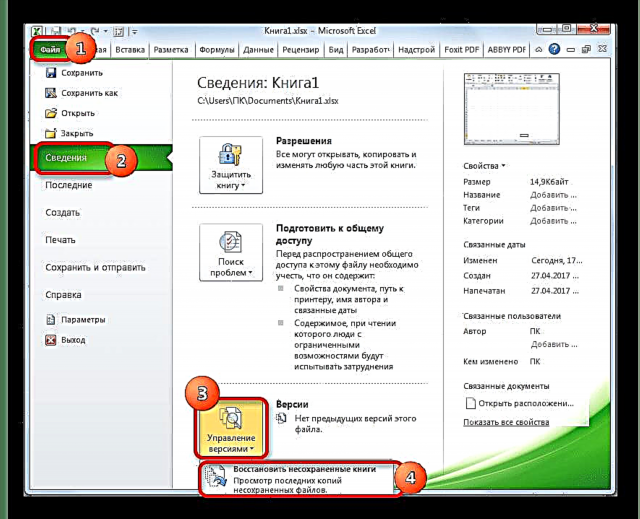

Níl ann ach an rud céanna, is beag an dóchúlacht go bhfaighidh tú an leabhar ceart. Ina theannta sin, fiú má tá sé i láthair ar an liosta seo agus má tá mír scriosta ann, is dóigh go mbeidh a leagan measartha sean agus nach mbeidh go leor de na hathruithe a rinneadh níos déanaí ann.
Ceacht: Leabhar Excel Neamhshábháilte a Athbhunú
Mar a fheiceann tú, is féidir roinnt cúiseanna a bheith le cealú lipéid ar an bpainéal, ach is féidir iad uile a roinnt ina dhá ghrúpa mhóra: cuireadh na bileoga i bhfolach nó scriosadh iad.Sa chéad chás, leanann na bileoga de bheith ina gcuid den doiciméad, níl sé deacair ach rochtain a fháil orthu. Ach más mian, agus cinneadh á dhéanamh ar an mbealach a raibh na lipéid i bhfolach, ag cloí le halgartaim na ngníomhartha, níl sé deacair a dtaispeántas sa leabhar a chur ar ais. Rud eile is ea má scriosadh na rudaí. Sa chás seo, baineadh go hiomlán as an doiciméad iad, agus ní féidir iad a athchóiriú i gcónaí. Mar sin féin, fiú sa chás seo, uaireanta is féidir sonraí a aisghabháil.














